win10隐藏文件显示图解详细步骤
时间:2018-12-21
win10隐藏文件是一个非常好用的功能,但是很多小伙伴不知道隐藏文件怎么显示出来,其实操作很简单,小编就给大家带来了win10隐藏文件显示图解详细步骤。需要的用户快点来看看吧。
win10隐藏文件显示图解详细步骤
以下是win10系统的隐藏文件怎么显示的教程:

win10示例1
1、双击打开“我的电脑”(win+E快捷键),如下图所示:
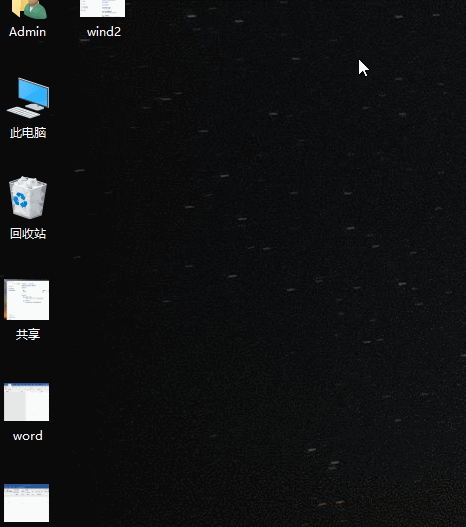
win10示例2
2、选择查看选项卡,如下图所示:
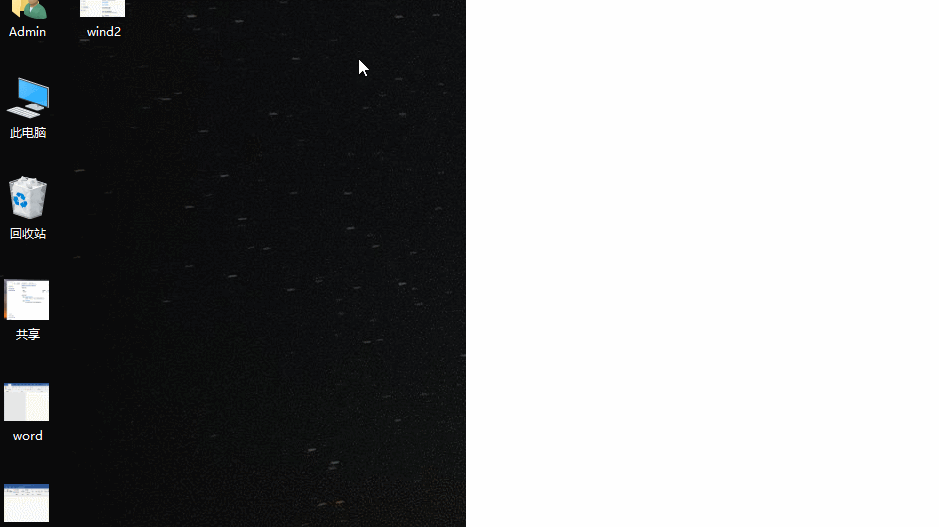
显示示例3
3、在弹出的文件夹选项界面,点击查看选项,在高级设置的列表中,找到“显示隐藏的文件、文件夹和驱动器”选项勾选,以及勾选“隐藏受保护的操作系统文件”,完成确定即可。如下图所示
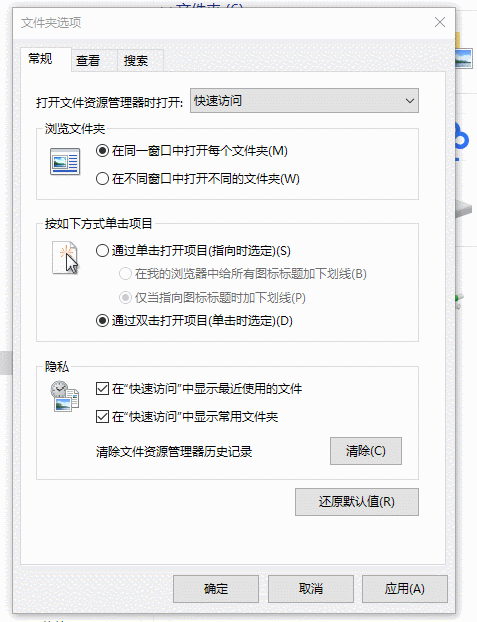
显示示例4
4、接着找到我们要隐藏的文件夹,点击右键,出现列表选择属性,在弹出的属性框中去掉勾选隐藏即可完成,如下图所示:
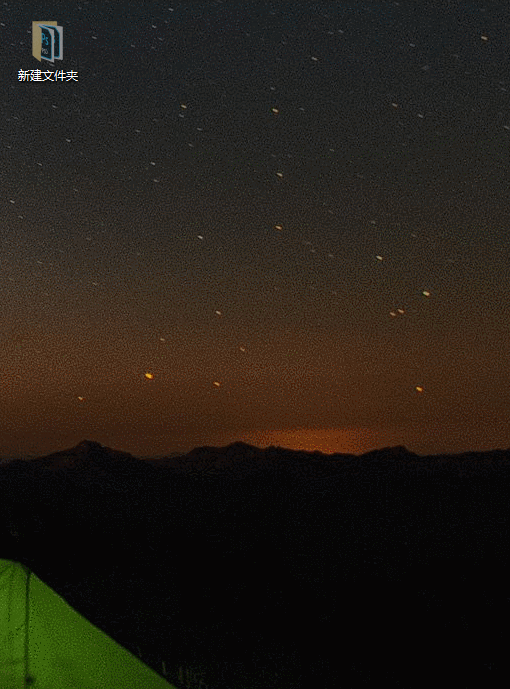
隐藏文件示例5
以上就是win10系统的隐藏文件怎么显示的图文教程了,如果给您带来了些许帮助,欢迎关注酷下载哦。
|
win10常见问题汇总 |
||||
| 开机密码设置 | 镜像重装 | 新功能技巧 | 开启自动更新 | |
| wifi不稳定 | win7win10对比 | 18282最新版 | 怎么开热点 | |
| 虚拟机架构 | 苹果装win10 | 安全模式 | 快捷键箭头 | |
| 重置电脑 | 蓝牙打开 | 恢复磁盘清理 | 无法关机 | |
| 输入法禁用 | 突然死机 | 蓝屏错误代码 | 企业版与消费版 | |












